ps一寸照片尺寸,ps怎么调整一寸照片头部比例?
居民身份证制证用数字相片技术标准(GA461-2004)

一ps一寸照片尺寸、居民身份证照片样片
二、照片规格要求
358像素(宽)×441像素(高),分辨率350dpi,24位RGB真彩色,背景色为纯白色
三、一般性要求
公民本人的近期彩色相片图像,图像背景为纯白色,不着制式服装或白色上衣,常戴眼镜的居民应配戴眼镜。要求人像清晰,层次丰富,神态自然,无明显畸变。 白色背景无边框,人像清晰,层次丰富,神态自然,无明显畸变,照片尺寸为32mm×26mm。
四、一寸照片尺寸是多少?
常用的1寸照片大小是: 2.5*3.5cm
照片规格(英寸: 1寸)(厘米: 2.5*3.5cm)(像素: 413*295)
如何用PS制作一寸照片?
1、点击文件-【新建】,在弹出的窗口中,我们把图片的像素调整为【厘米】,然后输入一寸照片的尺寸 2.5*3.5 ,还有颜色模式一定是【RGB颜色】,然后按【确定】。

2、得出一个尺寸为2.5*3.5的图层,先把背景图层填充颜色,填充为红色。我们在图层下方选择【添加图层样式】-【颜色叠加】一般情况下,默认已经是红色,如果不是红色,那么就点击【混合模式】后面的那块颜色进行调整!调整后按确定!

3、这里我们回到刚才抠选的图片中,选择【移动工具】,把鼠标放到抠选区的虚线内,点击鼠标一直拖动到新建的一寸照片图层中。

4、把图片拖动过来后,可能图片会很大,所以我们选择顶部菜单栏中的【编辑】-【变换】-【缩放】,或者使用快捷键 【Ctrl+T】。

如果这是你没有看到调整的四个角,那么就选择左边工具栏中的【缩放工具】,也可以按住键盘上的【Alt】键不放,然后滚动鼠标把图层缩小。这时就能看到变换缩放的四个缩放角了。
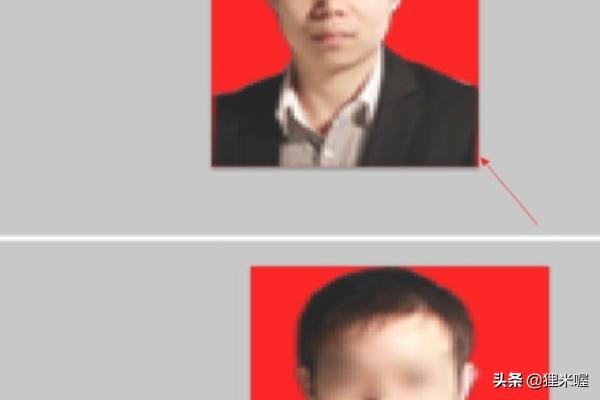
5、我们把鼠标放到变换缩放四个角中的其中一个,按住鼠标把它移动到图层的对应角上,同样把另外一个角也移动进来,达到角对角后我们按键盘上的【Enter】确认。

我们放大看看人物的边缘有没有铺紧,如果还能看到背景图层的颜色,那么我们再次选择变换缩放工具进行调整!
6、最后我们把人物的头部稍微调低一点,快捷键【Ctrl+T】,把头部调整至合适位置即可。一张一寸大小的证件照就完成了,我们把它保存起来。选择【文件】-【储存】-然后选择文件格式为【jpg】格式,保存即可!
电脑打印一寸照片怎么选择尺寸?
首先打开Photoshop应用,选中左侧的【打开】,选中照片,点击下方的【打开】按钮,轻点【打开图像】,选择左侧的【裁剪工具】,一寸大小的照片尺寸为【2.5*3.5cm】,在属性栏输入【2.5*3.5】数值,点击上方的【对号标志】,轻点菜单栏的【图像】选项;找到【图像大小】,在宽度和高度下输入【2.5厘米】【3.5厘米】,选择下方的【确定】,之后按下快捷键【ctrl加p】键,调出打印界面,默认a4纸界面,我们移动到照片控点处,将照片等比放大,之后单击【打印】即可。
















